excel表格中如何使用高级筛选功能(Excel表格中最常用的功能)
选择表格,点击'数据'菜单下的'筛选',点击'自动筛选'

每列标题旁出现筛选按钮
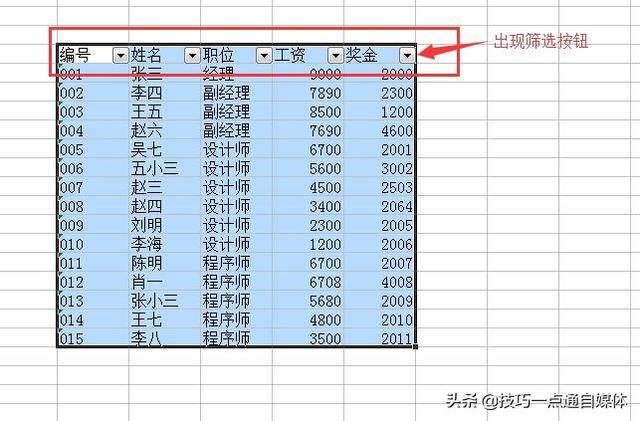
可对不同列进行排序,我们选择用工资排序


我们重点讲解筛选中的'自定义功能',我们以工资列为例,来操作一下


自定义自动筛选方式对话框中的与和或的用途,是当有两个筛选条件时,第一个条件与第二个条件的关系,'与'是满足第一个条件之后同时满足第二个条件,'或'是只要两个条件当中,有一个条件满足就可以。







如果我们要将姓李的员工全部筛选出来,如何操作



去除筛选条件

如果我的筛选条件多于两个那如何筛选呢?下期,我们讲解'数据'-'筛选'中的'高级筛选',看完之后就知道如何操作了。

看不明白的朋友,可搜索视频《Excel表格常用的功能“自动筛选”,里面藏着不少小技巧》
,免责声明:本文仅代表文章作者的个人观点,与本站无关。其原创性、真实性以及文中陈述文字和内容未经本站证实,对本文以及其中全部或者部分内容文字的真实性、完整性和原创性本站不作任何保证或承诺,请读者仅作参考,并自行核实相关内容。文章投诉邮箱:anhduc.ph@yahoo.com






